小米手机如何连接手机网络 小米手机如何连接家庭无线网络
日期: 来源:泰尔达游戏网
小米手机作为一款性价比较高的手机品牌,无论是连接手机网络还是家庭无线网络都非常简便,在连接手机网络时,用户只需在手机设置中找到移动网络选项,打开数据流量开关即可自动连接网络。而连接家庭无线网络则更加方便,只需在手机设置中打开Wi-Fi选项,搜索并选择要连接的无线网络,输入密码即可完成连接。小米手机的连接操作简单易懂,让用户体验更加便捷。
小米手机如何连接家庭无线网络
具体步骤:
1.连接移动网络,保证小米手机在非“飞行模式”下。然后打开“数据”开关,小米手机会自动寻找并连接到移动网络。
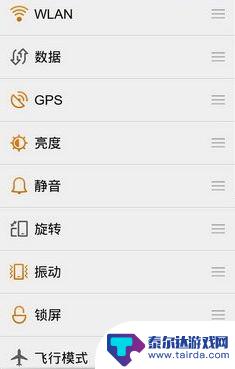
2.本人手机是联通信号,出行“3G”字样则表示联网成功,此时手机上网就顺利了。
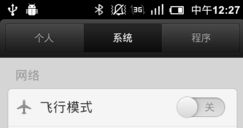
3.连接无线网络(WIFI):首先保证小米手机所在位置有无线网络,如果有密码的情况下。需要输入无线网络的SSID,才能保证手机成功的连接网络。
首先:在“系统”设置找到“WLAN”
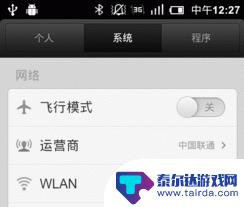
4.其次:打开“WLAN”和“自动搜索”功能
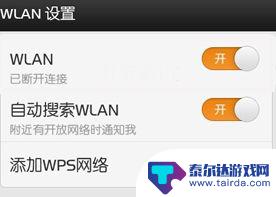
5.在打开自动搜索功能后,手机将自动寻找到附近的可用无线网络。选择一个无密码的或者知道密码的输入即可连接网络。
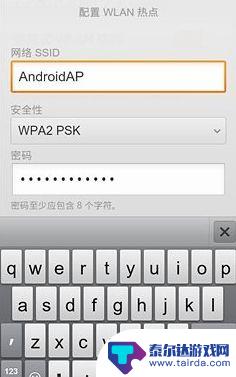
6.连接成功后会如图显示(放射状线),则表示手机成功连接网络,此时上网就可以了。
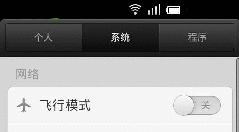
以上是小米手机如何连接手机网络的全部内容,如果您遇到此问题,请按照以上方法解决,希望对大家有所帮助。
相关教程
-
小米手机拨号显示无法连接移动网络 小米手机无法连接到移动网络怎么解决
-
小米手机5gsa功能怎么打开 小米/红米 5G手机SA模式设置教程
-
小米手机锁屏后网络就断开怎么设置 小米手机锁屏后网络连接断开怎么办
-
小米手机连接不上wifi其他手机就可以 同一个wifi为何一个手机能上网另一个上不了
-
小米手机联通流量卡apn接入点设置 小米11如何设置APN接入点
-
小米手机怎么没有网络,而且数据也不能用 小米手机开了数据却无法上网怎么办
-
怎么打开隐藏手机游戏功能 realme真我V13隐藏应用的步骤
-
苹果手机投屏问题 苹果手机投屏电脑方法
-
手机分屏应用顺序怎么调整 华为手机智慧多窗怎样改变应用顺序
-
手机录像怎么压缩 怎样压缩手机录制的大视频















